GGU-GABION: Schritt 1 - System einstellen und Lärmschutzwand generieren (Bsp. 2)
Nach dem Anstarten des Programms erhalten Sie den Anfangsbildschirm von GGU-GABION. Wählen Sie den Menütitel "Datei / Neu" und übernehmen Sie alle Voreinstellungen. Wenn Sie möchten, können Sie eine Datensatzbezeichnung eingeben, z. B. "Beispiel 2".
Nach Verlassen der Dialogbox erhalten Sie wieder die Abfrage zu "Gängige Systeme". Wählen Sie für dieses Beispiel den Knopf "ja". Alternativ können Sie den Menüeintrag "Editor 1 / Körper (Geometrie)" auswählen und dort auf den Knopf "generiere" klicken. In beiden Fällen erscheint die folgende Dialogbox, in der Sie als Art des neuen Körpers den Auswahlknopf "Lärmschutzwand" wählen.
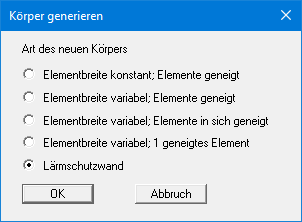
Nach Bestätigen mit "OK" erhalten Sie eine weitere Dialogbox, in der Sie die nachfolgenden Einstellungen zur automatischen Generierung der Lärmschutzwand machen.
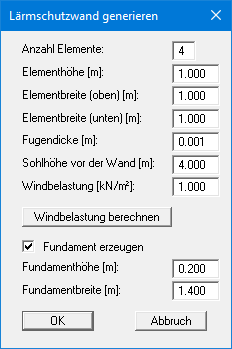
Die "Sohlhöhe vor der Wand" wird ab OK Wand (= 0,0 m) gerechnet und zählt positiv nach unten. Im Bereich des aktiven Erddrucks der Lärmschutzwand wird eine Aktivberme von 4,0 m generiert, um die freistehende Wand zu simulieren.
Die in der Dialogbox eingegebene Windbelastung wird im System als Zusatzdruck berücksichtigt (siehe Menüeintrag "Editor 2 / Zusatzdrücke"). Damit durch die Windbelastung kein günstig wirkender aktiver Erddruck an der Hinterkante der Wand erzeugt wird, wird der aktive Wandreibungswinkel vom Programm automatisch auf Null gesetzt.
Nach Bestätigen Ihrer Eingaben mit "OK" kommen Sie zunächst zurück in die Editorbox der Körpergeometrie und verlassen diese Box mit "fertig". Das eingegebene System wird nun auf Ihrem Bildschirm dargestellt. Sie können durch Drücken der Funktionstaste [F9] Ihre Systemdarstellung optimieren lassen.
